Kuidas minna Windows 10 -sse BIOS -i (UEFI)

- 2026
- 280
- Bernard Roberts
Üks sagedasi küsimusi seoses Microsofti OS -i uusimate versioonidega, sealhulgas Windows 10 - kuidas minna BIOS -i. Lisaks on see sagedamini saadaval UEFI kujul (mida sageli iseloomustab graafiliste sätete liidese olemasolu), emaplaadi uus versioon, mis tuli asendama standardse BIOS -i ja mõeldud sama jaoks - toimingu seaded seadmete, süsteemi oleku kohta teabe laadimise ja hankimise võimalused.
Kuna Windows 10 -l (nagu 8) on kiire alglaadimisrežiim (mis on Gibberna versioon), ei pruugi arvuti või sülearvuti sisselülitamisel näha seadistuse sisestamiseks sellist kutset nagu Del (F2) , mis võimaldab teil minna BIOS -i, vajutades DEL -klahvi (PC) või F2 (enamiku sülearvutite jaoks). Vajalikesse seadetesse sattumine on siiski lihtne.
Windows 10 sissepääs UEFI parameetritele

Selle meetodi kasutamiseks tuleks Windows 10 installida UEFI -sse (reeglina, see on) ja peate olema võimeline sisestama OS -i ise või vähemalt pääsema sissepääsu ekraanile süsteemi siseneva parooliga.
Esimesel juhul peate lihtsalt klõpsama teatise ikoonil ja valima "Kõik parameetrid". Pärast seda avage seadetes "Värskendus ja ohutus" ning minge üksuse "taastamine".
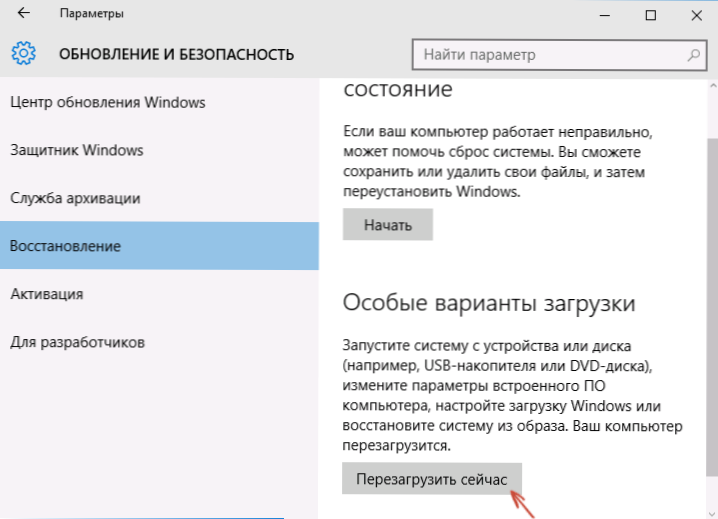
Taastuses klõpsake jaotises "Spetsiaalsed suvandid" nuppu "Nüüd laadige uuesti". Pärast arvuti taaskäivitamist näete sama (või sarnase) ekraani allpool näidatud.
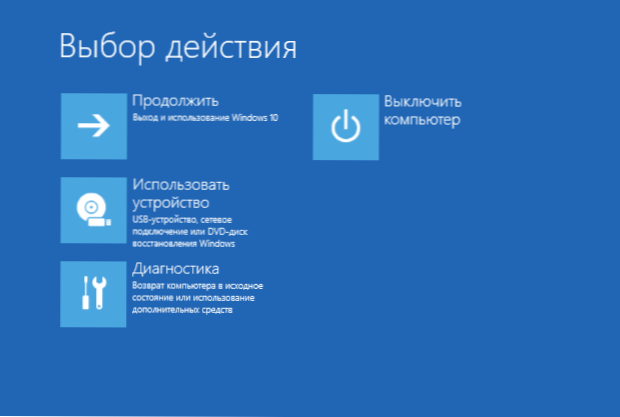
Valige "Diagnostics", seejärel - "Täiendavad parameetrid" täiendavates parameetrites - "UEFI ehitatud parameetrid" ja lõpuks kinnitage nõuannet, vajutades nuppu "Taaskäivitus".
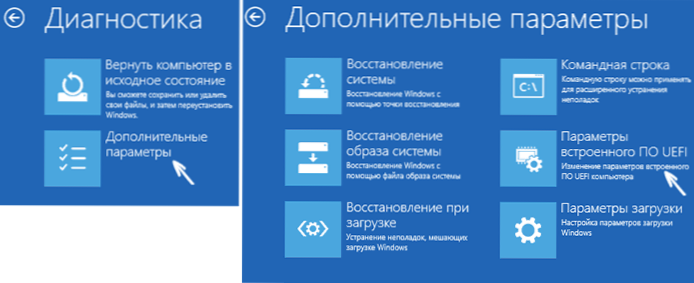
Pärast taaskäivitamist satute BIOS -i või täpsemalt UEFI -sse (lihtsalt harjumusest ehitada emaplaadi üles, mida tavaliselt nimetatakse bioks, tõenäoliselt jätkub see tulevikus).
Juhul, kui te ei saa mingil põhjusel Windows 10 siseneda, kuid võite pääseda sisseastuekraanile, võite minna ka UEFI seadetele. Selleks vajutage sissepääsu ekraanil süsteemi nuppu "Power" ja siis, kui hoides klahvi Shift, vajutage üksust "Taaskäivitus" ja satute süsteemi laadimiseks spetsiaalseid võimalusi. Täiendavaid samme on juba eespool kirjeldatud.

Sissepääs BIOS -i, kui lülitate arvuti sisse
BIOS -i sisenemiseks (sobib UEFI jaoks) on olemas traditsiooniline, tuntud meetod - vajutage kohe, kui arvuti on sisse lülitatud, kustutage (enamiku personaalarvutite jaoks) või F2 (enamiku sülearvutite jaoks), isegi enne OS -i avamist. Reeglina kuvatakse alloleval allalaadimiskuval Name_klavishi Seadistamise sisestamiseks. Kui sellist pealdist pole, saate tutvuda emaplaadi või sülearvuti dokumentatsiooniga, seal peaks seal olema selline teave.
Windows 10 jaoks on BIOS -i sissepääs sel viisil keeruline, et arvuti allalaadimine on tõesti kiire ja see võti pole alati vaja vajutada (või isegi näha sõnumit, milline neist).
Selle probleemi lahendamiseks saate: kiire laadimisfunktsioon välja lülitada. Selleks klõpsake Windows 10 -s parema hiirenupuga nupul "Start", valige menüüst "Juhtpaneel" ja juhtpaneeli toiteallikast.
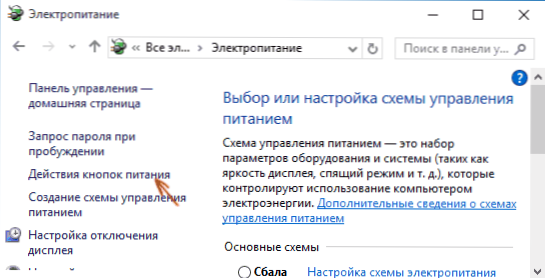
Klõpsake vasakul asuval toidunupul ja järgmisel ekraanil - „Parameetrite muutmine, mis on nüüd ligipääsmatud”.
Allpool eemaldage jaotises "Lõpetamise parameetrid" märgi "Lülitage kiire käivitamine sisse" ja salvestage muudatused. Pärast seda lülitage arvuti välja või taaskäivitage ja proovige BIOS -i sisestada vajaliku klahvi abil.
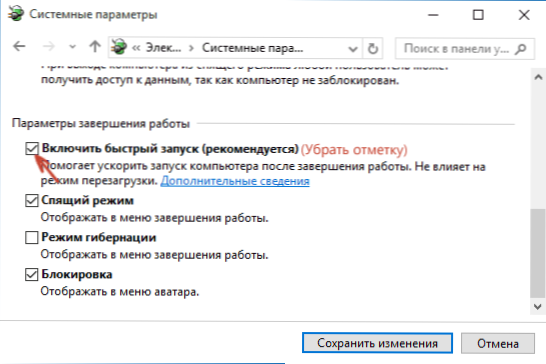
Märkus. Mõnel juhul, kui monitor on ühendatud diskreetse videokaardiga, ei pruugi te näha BIOS -i ekraani, samuti teavet selle sisestamise võtmete kohta. Sel juhul saab selle uuesti ühendada integreeritud graafilise adapteriga (HDMI, DVI, VGA Emaplaadil endal).

